Photoshop是一款强大的图像处理软件,其中羽化功能是其重要的工具之一,羽化功能可以帮助我们实现图片的平滑过渡,使得图片的边缘更加自然,不会出现明显的切割感,如何在Photoshop中正确使用羽化功能呢?下面就为大家详细介绍一下。
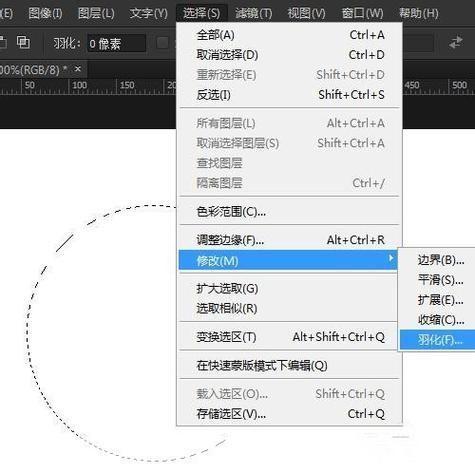
1、打开Photoshop软件,选择你需要羽化的图像,你可以通过点击“文件”菜单,然后选择“打开”选项来打开你的图像。
2、在工具栏中选择你需要的选区工具,Photoshop提供了多种选区工具,如矩形选框工具、椭圆选框工具、套索工具等,你可以根据你的需要选择合适的选区工具。
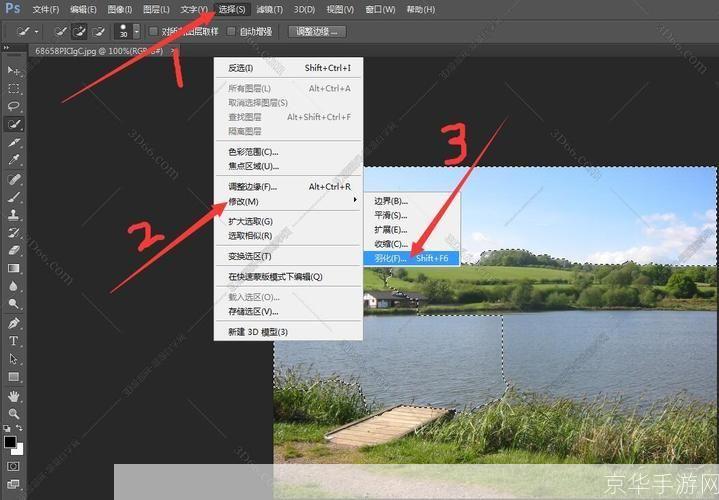
3、在图像上创建选区,在选择好选区工具后,你可以在图像上拖动鼠标来创建选区,你可以通过调整选区的大小和位置来满足你的需求。
4、创建选区后,点击顶部菜单栏中的“选择”选项,然后在下拉菜单中选择“羽化”,在弹出的对话框中,你可以输入你想要的羽化半径,羽化半径越大,羽化效果越明显,羽化半径可以设置为选区宽度的50%。
5、设置好羽化半径后,点击“确定”按钮,此时,你会看到选区的边缘出现了模糊的效果,这就是羽化效果。
6、羽化完成后,你可以对选区内的图像进行各种操作,如复制、剪切、填充等,这些操作都会应用到羽化效果上,使得边缘更加平滑。
7、如果你不满意羽化效果,你可以随时撤销羽化,只需点击顶部菜单栏中的“编辑”选项,然后在下拉菜单中选择“撤销羽化”。
8、除了在创建选区时设置羽化外,你还可以在创建选区后添加或删除羽化,只需再次选择“选择”选项,然后在下拉菜单中选择“修改”选项,接着在弹出的子菜单中选择“羽化”,在弹出的对话框中,你可以输入新的羽化半径。
通过以上步骤,你就可以在Photoshop中正确使用羽化功能了,需要注意的是,羽化功能虽然强大,但也不能滥用,过度的羽化会使图像失去清晰度,影响图像的质量,在使用羽化功能时,你需要根据图像的具体情况和你的需要来合理设置羽化半径。